Nota: Questo argomento descrive una caratteristica di New Yammer. Per informazioni sull'uso di questa funzionalità nella versione classica di Yammer, vedere Yammer classico: gestire la posta in arrivo di Yammer.
È possibile usare la posta in arrivo di Yammer per la visualizzazione, la priorità e la gestione delle conversazioni più rilevanti in Yammer. Dalle impostazioni di notifica è anche possibile scegliere di ricevere una notifica tramite posta elettronica per tutte le attività nella cartella posta in arrivo di Yammer.
Nella posta in arrivo è possibile eseguire le operazioni seguenti:
-
Esaminare tutte le attività Yammer rilevanti per l'utente in un'unica posizione.
-
Assegnare priorità alle conversazioni importanti contrassegnarle come "da leggere" per il completamento successivo.
-
Interrompi le conversazioni seguenti che non sono più rilevanti per l'utente.
-
Leggere le conversazioni usando una visualizzazione divisa per i messaggi da leggere e leggere.
-
Quando si viaggia, tenersi informati usando la posta in arrivo per dispositivi mobili.
Come usare la posta in arrivo
Passare alla Posta in arrivo
-
Fare clic sull'icona posta in arrivo nella colonna sinistra sotto il feed Home.
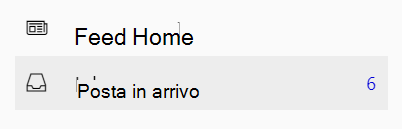
Le conversazioni pertinenti sono ordinate in messaggi non letti, messaggi privati e tutti i messaggi
Creare un nuovo messaggio privato
-
Fare clic su nuovo messaggio privato.
-
Aggiungere i nomi dei partecipanti e fare clic su pubblica.
Contrassegnare un messaggio come da leggere
-
Posizionare il puntatore del mouse su un messaggio nella cartella posta in arrivo e fare clic sul pulsante Segna come da leggere .
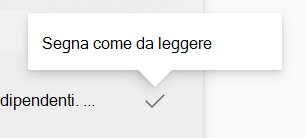
In questo modo si torna alla visualizzazione di primo livello della posta in arrivo.
Smettere di seguire una conversazione nella posta in arrivo
Ci sono due modi per deseguire una conversazione nella posta in arrivo:
-
In una conversazione, fare clic su Interrompi seguito nella cartella posta in arrivo nell'intestazione superiore.
-
Da qualsiasi messaggio in una conversazione, fare clic su non seguire nel menu altro

Se si smette di seguire o non si segue una conversazione, la conversazione verrà rimossa dalla posta in arrivo e non verranno visualizzati messaggi aggiuntivi nella conversazione nella posta in arrivo.
Le conversazioni interrotte dopo verranno visualizzate di nuovo nella cartella posta in arrivo in una delle situazioni seguenti:
-
Si decide di seguire la conversazione.
-
Qualcuno risponde direttamente a un messaggio scritto nella conversazione.
-
Una persona @mentions la conversazione dopo aver smesso di seguirla.
Seguire una conversazione
Puoi seguire conversazioni specifiche e archiviarle nella posta in arrivo, anche se non fai parte della conversazione.
-
Fare clic su Segui nella posta in arrivo nel menu altro

Le conversazioni seguite verranno archiviate nella cartella posta in arrivo in modo che sia possibile visualizzarle e gestirle.
Cercare un messaggio nella cartella posta in arrivo
-
Per cercare solo il contenuto della posta in arrivo, inclusi i messaggi letti e non letti, accedere alla posta in arrivo e fare clic in un punto qualsiasi della casella di ricerca nell'intestazione superiore.

Domande frequenti (FAQ)-generale
D: quali messaggi vengono recapitati alla posta in arrivo?
A: la posta in arrivo contiene tutti i messaggi che si stanno seguendo. In genere, questo significa i messaggi privati, gli annunci e le conversazioni a cui hai partecipato o @mentioned.
È anche possibile decidere di seguire le conversazioni desiderate. A tale scopo, fai clic su Segui nella posta in arrivo nel menu altro 
D: come si può designare una conversazione da seguire nella cartella posta in arrivo?
A: usare uno dei metodi seguenti:
-
Creare un messaggio privato.
-
Rispondere a una conversazione della community.
-
Selezionare Segui in posta in arrivo nel menu altro

D: come si può designare una conversazione da seguire nella cartella posta in arrivo di un altro utente?
A: usare uno dei metodi seguenti:
-
Aggiungere l'utente a un messaggio privato.
-
@mention l'utente in una conversazione della community.
-
Rispondere al messaggio dell'utente.
-
Inviare un annuncio a una community di cui l'utente è membro.
D: se si legge una conversazione in una community e se tale conversazione esiste anche nella cartella posta in arrivo, verrà contrassegnata come "letto" nella cartella posta in arrivo?
A: quando si legge una conversazione in una community, la conversazione non verrà contrassegnata come letta nella cartella posta in arrivo e viceversa, a meno che non si interagisca con la conversazione.
Le interazioni che causano la marcatura del messaggio come di lettura includono le azioni seguenti:
-
Inviare una risposta.
-
Fare clic su Visualizza conversazione nel menu altro

-
Come la conversazione.
-
Fare clic per visualizzare le risposte precedenti.
D: come si differenziano i messaggi privati e le conversazioni della community all'interno della posta in arrivo?
A: nella visualizzazione di primo livello della posta in arrivo, le conversazioni della community mostrano la community a cui è stato inviato un messaggio o un annuncio specifico e i messaggi privati sono contrassegnati come messaggio privato.
D: come funzionano le notifiche tramite posta elettronica per la posta in arrivo?
A: se sono state attivate le notifiche tramite posta elettronica, si riceverà un messaggio di posta elettronica per ogni nuovo messaggio non letto nella posta in arrivo. Anche se l'impostazione di posta elettronica è disattivata, si riceveranno messaggi di posta elettronica su community e tutti gli annunci aziendali per assicurarsi di conoscere questi messaggi importanti.
È possibile abilitare e disabilitare molti tipi di notifiche. Per altre informazioni, vedere posta elettronica di Yammer e notifiche push.
D: cosa succede quando si smette di seguire un messaggio privato?
A: se si smette di seguire un messaggio privato, verrà rimosso dalla posta in arrivo. Tuttavia, sarà ancora disponibile tramite la ricerca. L'elenco dei partecipanti rimarrà invariato ma non riceverà più messaggi aggiuntivi. Il messaggio privato può essere riportato nella cartella posta in arrivo se qualcuno @mentions o risponde direttamente a uno dei messaggi.
D: se si smette di seguire una conversazione, dove va?
A: la conversione non verrà più visualizzata nella posta in arrivo. È ancora possibile trovare la conversazione su Yammer nella community in cui è stata registrata.
Domande frequenti-annunci
D: quanti annunci verranno visualizzati nella Home page?
A: fino a tre annunci non letti vengono visualizzati nella parte superiore della Home page in modo da non perdere gli annunci importanti.
D: cosa succede se si hanno più di tre annunci?
A: dato che vengono visualizzati solo tre annunci nella parte superiore del feed, è necessario fare clic su uno degli annunci per contarlo come già letto. Dopo aver fatto clic su uno degli annunci, viene visualizzato l'annuncio successivo da leggere.
D: cosa succede agli annunci dopo la lettura?
A: dopo che un annuncio viene letto per la prima volta, non viene più visualizzato nella parte superiore della Home page. È possibile trovarlo nella sezione Leggi messaggi della posta in arrivo.
Domande frequenti-dispositivi mobili
D: come si usa la posta in arrivo per dispositivi mobili?
A: è possibile usare la posta in arrivo di Yammer nell'app per dispositivi mobili allo stesso modo di Yammer.com.
-
Per accedere alla cassetta postale per dispositivi mobili, toccare posta in arrivo nella barra di spostamento inferiore.
Articoli correlati
Nuovo Yammer: inviare un messaggio a una persona specifica in Yammer
Nuovo Yammer: condividere e trasferire conversazioni
Nuovo Yammer: inserire un post in Yammer inviando un messaggio di posta elettronica










